La recherche Spotlight d’Apple est le moyen le plus rapide de trouver et d’ouvrir des applications. Vous pouvez également l’utiliser pour rechercher dans les applications et afficher les suggestions Siri. Vous n’êtes pas satisfait des résultats de la recherche Spotlight? Voici comment le personnaliser sur votre iPhone et iPad.
Comment désactiver les suggestions Siri dans la recherche Spotlight
Lorsque vous faites glisser votre doigt sur l’écran d’accueil de l’iPhone ou de l’iPad, vous verrez des suggestions d’applications et d’actions sous la barre de recherche. C’est le travail de la fonction Suggestions Siri.
Apple utilise l’intelligence de Siri pour déterminer quelles applications vous êtes le plus susceptible d’ouvrir à un moment donné, et suggère parfois des actions que vous faites fréquemment à la même heure chaque jour. Par exemple, vous pourriez recevoir une suggestion pour appeler votre partenaire, pour afficher un album dans l’application Photos, une suggestion pour activer votre alarme de réveil ou pour activer un raccourci Siri fréquemment utilisé.
Ces suggestions ne sont pas toujours exactes, et si vous trouvez une ou deux d’entre elles ennuyeuses, appuyez et maintenez sur l’élément, puis appuyez sur le bouton «Fermer» pour les supprimer des suggestions.
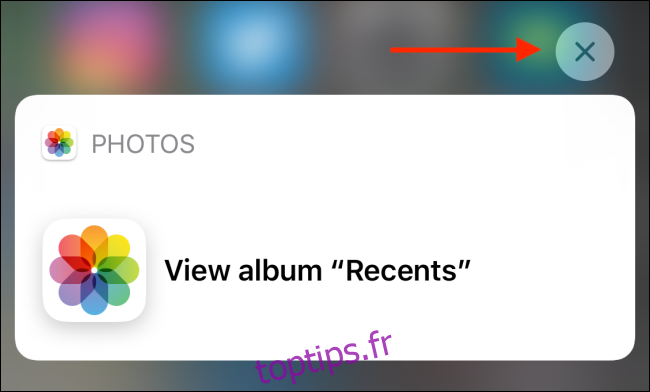
Mais si les applications suggérées et les sections d’action ne vous intéressent pas du tout, il existe un moyen simple de les désactiver toutes les deux.
Ouvrez l’application «Paramètres» sur votre iPhone ou iPad. Ici, allez à la section «Siri et recherche».
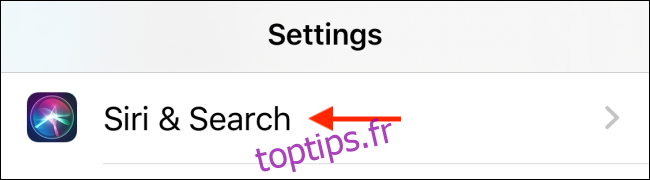
Faites défiler vers le bas et appuyez sur la bascule à côté de l’option «Suggestions dans la recherche».
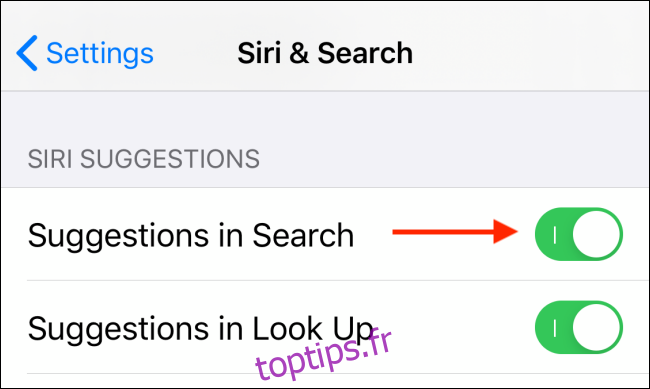
Désormais, lorsque vous glissez vers le bas sur l’écran d’accueil de votre iPhone ou iPad, vous ne trouverez aucune suggestion.
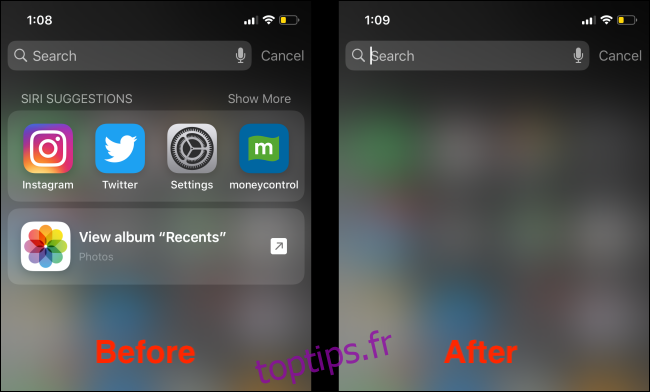
Comment désactiver la recherche Spotlight pour les applications
Donc, maintenant que vous avez masqué les suggestions du menu de recherche Spotlight, il est temps de personnaliser les résultats de la recherche eux-mêmes. La recherche Spotlight est un moteur de recherche sophistiqué et prend en charge la recherche approfondie de nombreuses applications (par défaut et tierces).
Cela signifie que lorsque vous recherchez quelque chose, vous pouvez trouver des résultats à partir de l’application Notes, de l’application Calendrier ou même d’une application tierce que vous avez installée. Ceci est très utile mais peut aussi être gênant. Et si vous ne voulez pas faire apparaître le contenu de l’une de vos centaines de notes?
La solution consiste à désactiver la recherche Spotlight pour l’application particulière. Pour ce faire, ouvrez l’application «Paramètres» et accédez à la section «Siri et recherche».
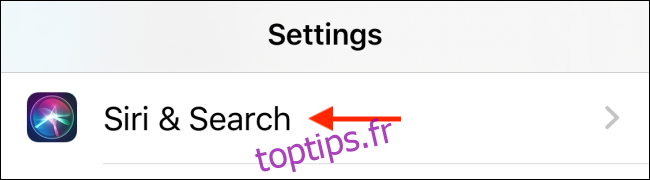
Ici, faites défiler jusqu’à ce que vous trouviez l’application que vous souhaitez supprimer des résultats de recherche Spotlight, puis appuyez sur sa liste.
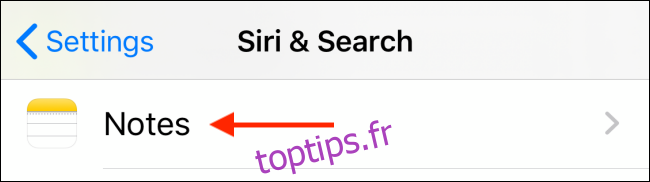
Maintenant, sélectionnez le bouton à côté de l’option «Afficher dans la recherche» pour le supprimer des résultats de recherche. (Cela désactivera également les suggestions de raccourcis de l’application.)
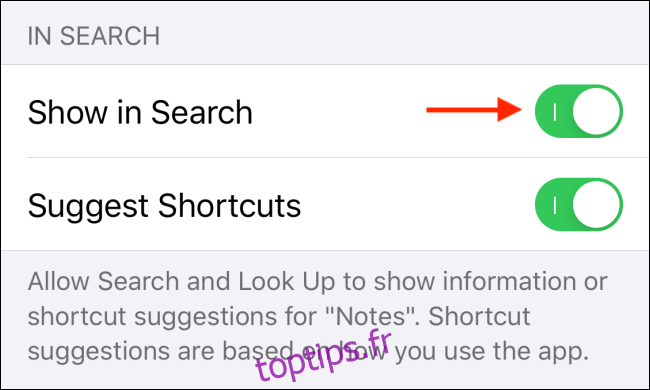
Les résultats de la recherche de l’application particulière seront désormais supprimés de la recherche Spotlight. Vous pouvez répéter ce processus pour toute application que vous souhaitez exclure de la recherche Spotlight.
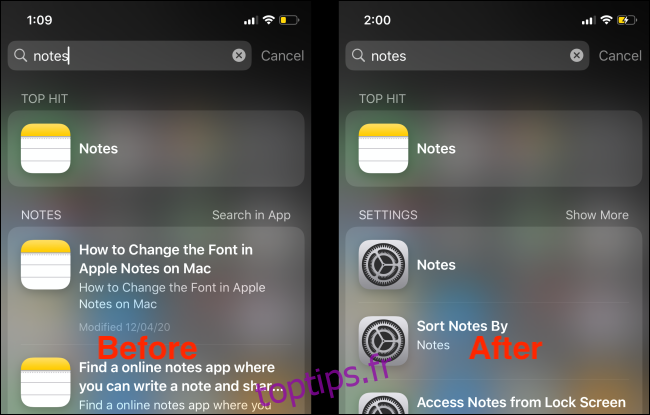
Tout comme Spotlight, vous pouvez également effectuer une recherche dans l’application Paramètres sur votre iPhone ou iPad.

